Vsebina:
Način 1: Ponovna registracija DLL-datotek
Ker se napaka "Poskus sklicevanja na neobstoječi žeton" pojavi v različnih situacijah, obstaja več načinov, kako jo rešiti. Najpogosteje uporabniki opazijo to težavo pri poskusu uporabe funkcij "Urejevalnika lokalne skupinske politike", "Urejevalnika registra", celo "Raziskovalca" in "Koša za smeti" Windows 10. V večini primerov pomaga ponovna registracija potrebnih DLL-knjižnic:
- Zaženite "Ukazno vrstico" kot skrbnik. Za to lahko uporabite iskalno vrstico sistema.
- Vnesite ukaz
for /f %s in ('dir /b *.dll') do regsvr32 /s %sin pritisnite tipko "Enter".
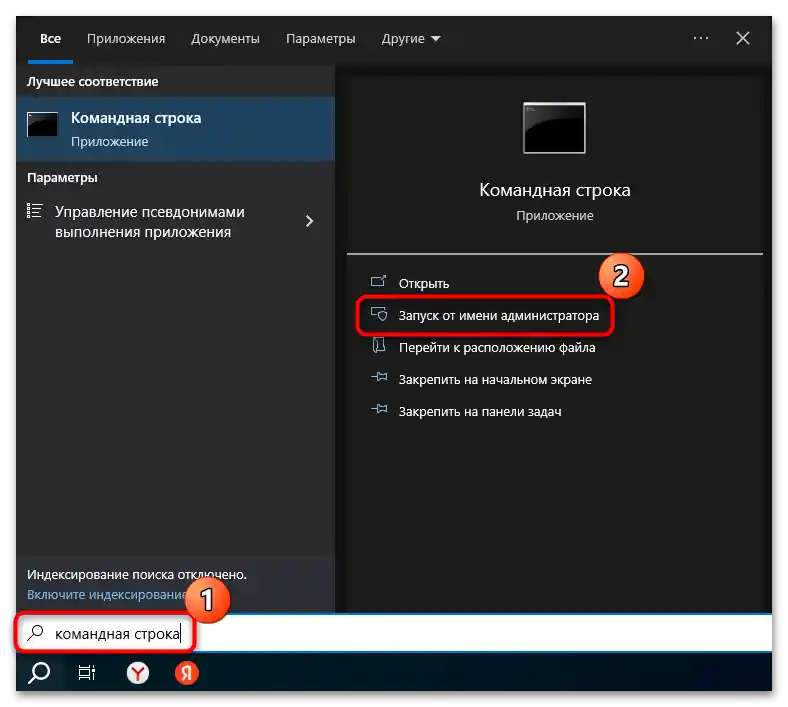
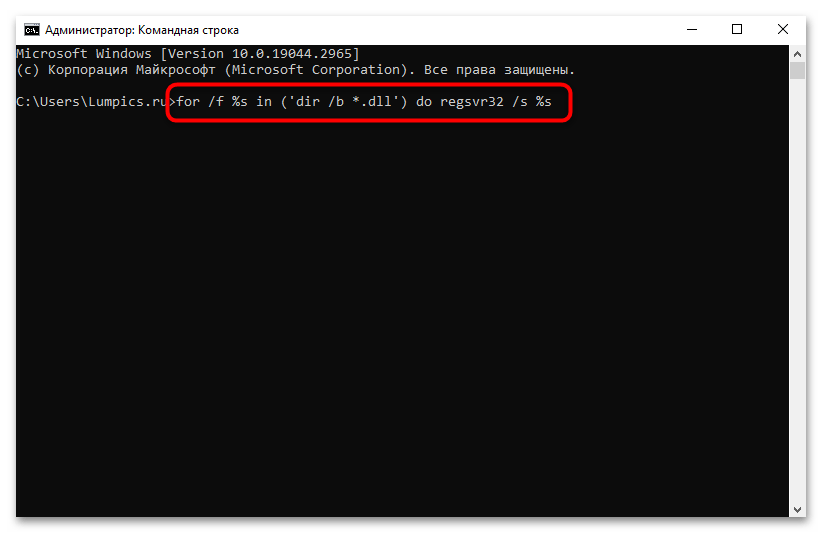
Če je vse potekalo uspešno, se bo v oknu konzole pojavila vrstica za vnos naslednjega ukaza. V primeru napake ali opozorila preidite na naslednje načine v članku.
Način 2: Preverjanje celovitosti sistemskih datotek
Neredko se zgodi, da se obravnavana napaka pojavi kot posledica poškodbe sistemskih datotek. Za preverjanje njihove celovitosti in obnovo je v Windows 10 implementirana posebna orodja SFC, ki se zažene prek konzole "Ukazna vrstica". Prav tako lahko preverite in shranite sistemske datoteke, tako da zaženete orodje DISM. O tem, kako to storiti, je podrobneje opisano v našem ločenem gradivu.
Več: Kako preveriti celovitost sistemskih datotek v Windows 10
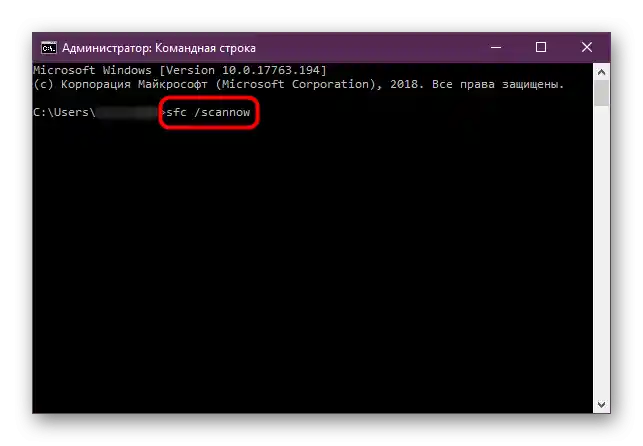
Način 3: Vrnitev na prejšnjo različico
Mnogi uporabniki se pritožujejo, da se napaka "Poskus sklicevanja na neobstoječi žeton" začne pojavljati po posodobitvi operacijskega sistema.Kljub temu, da je ta napaka obstajala v prejšnjih posodobitvah in je razvijalec že uspel odpraviti situacijo, ta težava včasih še vedno moti uporabnike zaradi nepravilno nameščene posodobitve Windows 10. V tem primeru lahko pomaga vrnitev sistema na prejšnjo različico.
Če po namestitvi problematične posodobitve ni minilo 10 dni, imate možnost hitro in enostavno vrniti na prejšnjo različico, z uporabo vgrajene funkcije "desetke":
- Kliknite na gumb "Start" in izberite zagon aplikacije "Nastavitve".
- V odprtem oknu pojdite na razdelek "Posodobitev in varnost".
- Nato na levi plošči kliknite na zavihek "Obnovitev", v osrednjem delu okna pa poiščite blok "Vrni se na prejšnjo različico Windows 10" in kliknite na gumb "Začni".
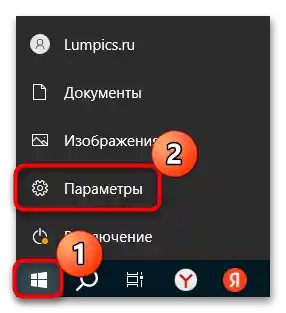
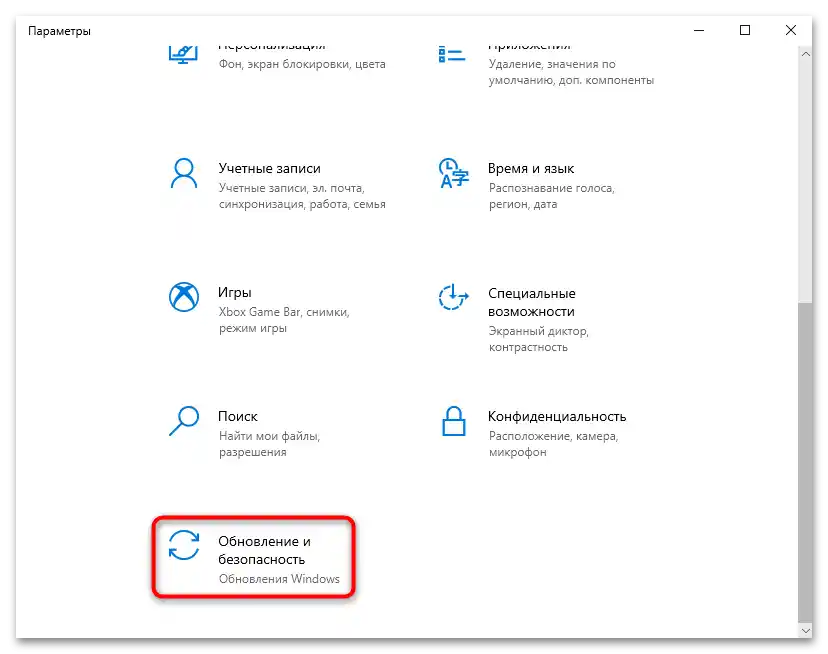
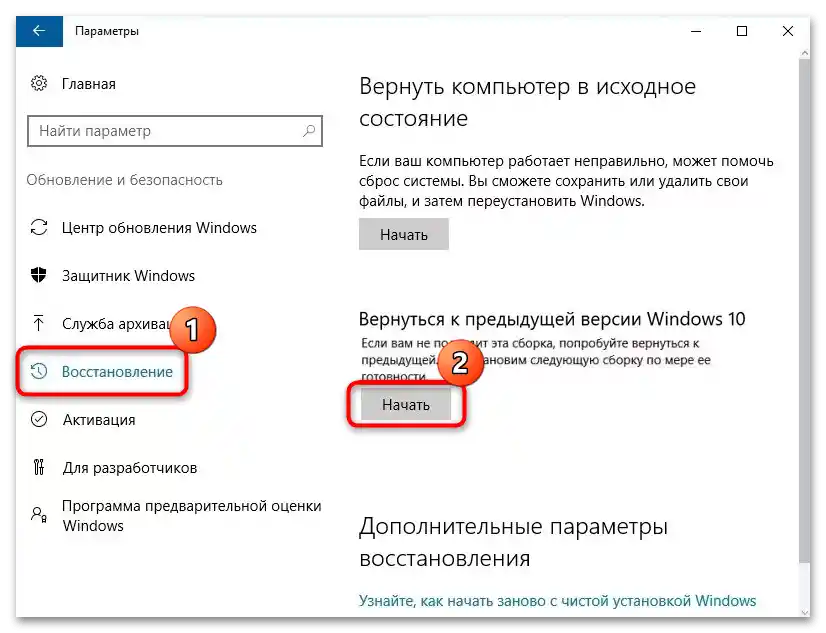
Naš avtor je že pisal o tem, kako se vrniti na prejšnje stanje operacijskega sistema, tudi brez zagona Windows 10 in iz vmesnika OS, če niste uspeli vrniti v določenem časovnem okviru. Pojdite na spodnjo povezavo, da izveste več podrobnosti.
Način 4: Obnovitev sistema
Če prejšnji načini niso pomagali, bo morda potrebna obnovitev sistema s pomočjo zagonskega medija z izvirnim ISO-sliko operacijskega sistema. Ta možnost je primerna, če so se v Windows 10 zgodile kritične napake, ki so privedle do obravnavane napake. Vse dejavnosti se izvajajo v okolju za obnovitev (o možnostih njenega zagona je bilo govora v prvi povezavi, o tem, kaj tam početi, pa v drugi povezavi spodaj). Če je ne morete zagnati ročno, boste morali uporabiti zagonsko USB napravo/disk, preko katere lahko zaženete enako okolje za obnovitev in uporabite njene pripomočke (druga povezava). O vsem tem smo že pisali bolj podrobno.
Več:
Kako zagnati okolje za obnovitev v Windows 10
Obnovitev Windows 10 z USB naprave